윈도우10 게임 최적화: 엔비디아 최적화 설정 및 GPU 성능 개선! 듣기만 해도 컴퓨터가 붕붕 날아갈 것 같은 느낌, 아닙니까? 게임 프레임 드랍에 멘붕 와서 밤잠 설치셨다면, 이제 그 고통에서 벗어날 시간입니다! 이 글에서는 윈도우10과 엔비디아의 환상적인 콜라보레이션을 통해 게임 성능을 극대화하는 비법을 낱낱이 파헤쳐 드리겠습니다. 마치 숨겨진 치트키를 발견한 듯한 짜릿함을 느껴보세요! 준비되셨나요? 게임 속 세상으로 워프 준비 완료!
본 가이드에서는 윈도우10의 게임 모드부터 엔비디아 제어판의 숨겨진 설정들, 그리고 GPU 온도 관리까지, 게임 성능 향상에 필요한 모든 것을 다룹니다. 각 설정 옵션에 대한 자세한 설명과 함께, 여러분의 게임 환경에 맞는 최적의 설정을 찾는 방법을 알려드립니다. 더 이상 답답한 게임 플레이에 시달리지 마세요! 이제 여러분도 게임 속 영웅이 될 수 있습니다!
윈도우10 게임 환경 설정 최적화
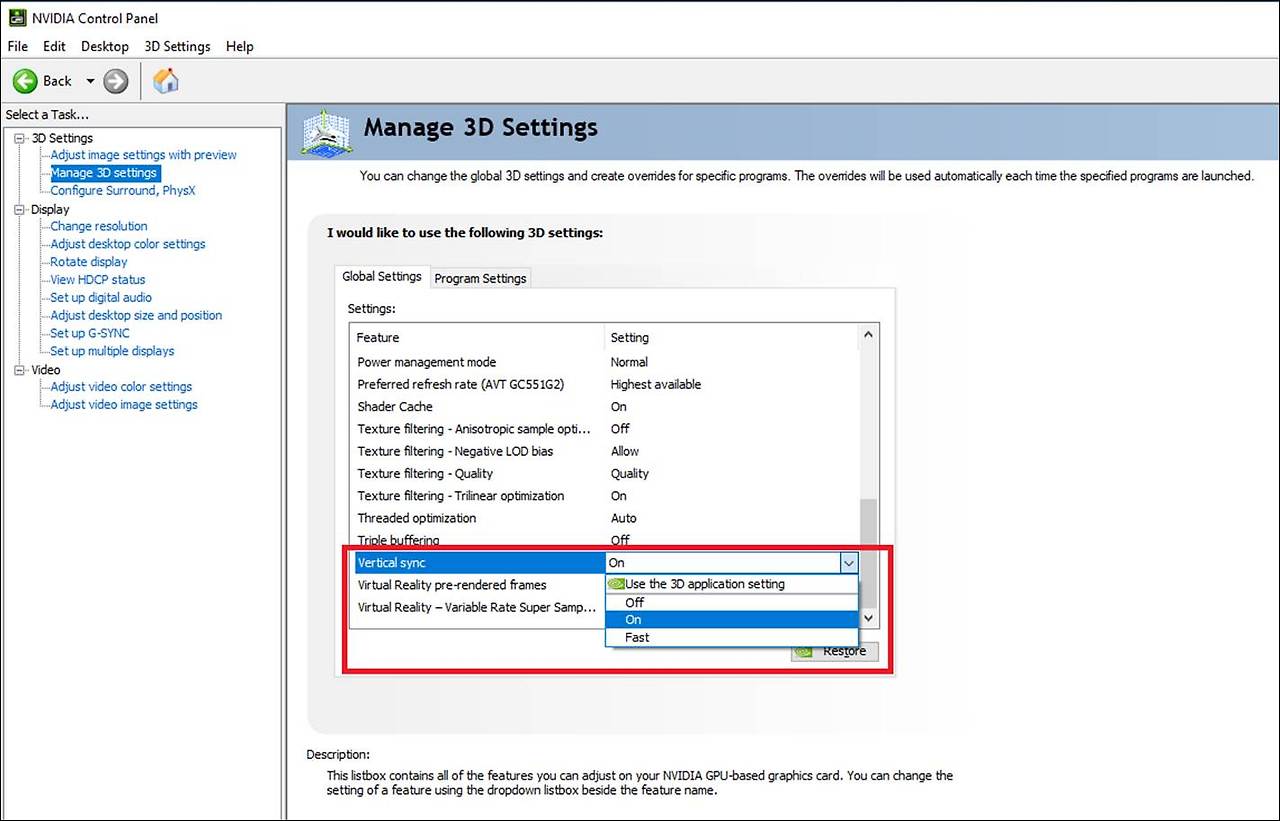
윈도우10에서 게임 성능을 극대화하려면 운영체제 설정부터 손봐야 합니다! 마치 낡은 자동차에 튜닝을 하는 것처럼, 세세한 설정 하나하나가 게임의 부드러움과 속도에 큰 영향을 미칩니다. 게임을 즐기는 여러분의 열정을 200% 끌어올릴 수 있도록, 윈도우10 게임 모드, 백그라운드 프로세스 관리, 그리고 전원 옵션 설정에 대한 꿀팁을 아낌없이 공개합니다!
윈도우10 게임 모드 활성화 및 비활성화 비교 분석
윈도우10 게임 모드는 게임 실행 시 시스템 자원을 게임에 집중시켜 성능을 향상시키는 기능입니다. 활성화 시, 백그라운드 응용 프로그램의 활동을 제한하고, 게임에 우선적으로 CPU 및 메모리 자원을 할당합니다. 하지만, 게임 모드 활성화는 모든 게임에 항상 효과적인 것은 아닙니다. 일부 게임에서는 오히려 성능 저하를 야기할 수도 있습니다. 게임 모드 활성화 전후의 성능 차이를 직접 확인하고, 게임에 적합한 설정을 선택하는 것이 중요합니다.
활성화 시에는 게임 실행 속도가 빨라지고 프레임 드랍이 감소하는 효과를 기대할 수 있지만, 일부 백그라운드 작업이 제한되어 다른 작업의 응답 속도가 느려질 수 있습니다. 비활성화 시에는 시스템 자원을 모든 응용 프로그램에 고르게 분배하므로, 게임 외 다른 작업의 효율성이 높아집니다. 하지만 게임 성능은 다소 낮아질 수 있습니다.
게임 실행에 필요없는 백그라운드 프로세스 식별 및 종료 방법
게임 실행 중 불필요한 백그라운드 프로세스는 게임 성능의 숨은 적입니다! 자원을 잡아먹는 녀석들을 찾아내 제거하면, 게임 성능이 눈에 띄게 향상됩니다. 작업 관리자(Ctrl+Shift+Esc)를 통해 CPU 및 메모리 사용량이 높은 프로세스를 확인하고, 게임 실행에 필요 없는 프로세스는 종료하는 것이 좋습니다. 예를 들어, 크롬 브라우저의 여러 탭이나, 백그라운드에서 실행되는 업데이트 프로그램 등이 게임 성능을 저하시키는 주범일 수 있습니다. 이러한 프로세스들을 종료하면, 특히 고사양 게임에서 프레임 속도가 10~20% 향상되는 효과를 볼 수 있습니다.
단, 필수적인 시스템 프로세스는 종료하지 않도록 주의해야 합니다.
윈도우10 전원 옵션 설정이 게임 성능에 미치는 영향
전원 옵션 설정은 게임 성능에 큰 영향을 미칩니다. "고성능" 모드는 CPU와 GPU의 성능을 최대로 끌어올려 게임 성능을 향상시키지만, 배터리 소모량이 증가합니다. 반면 "절전" 모드는 배터리 소모량을 줄이지만, 게임 성능이 저하될 수 있습니다. "균형 조정" 모드는 두 가지의 절충안을 제공합니다. 게임 성능을 최우선으로 고려한다면 "고성능" 모드를 선택하는 것이 좋습니다.
전원 옵션CPU 성능GPU 성능배터리 소모량| 고성능 | 높음 | 높음 | 높음 |
| 균형 조정 | 중간 | 중간 | 중간 |
| 절전 | 낮음 | 낮음 | 낮음 |
엔비디아 제어판 설정을 통한 게임 최적화
엔비디아 그래픽 카드를 사용한다면, 엔비디아 제어판을 통해 게임 성능을 더욱 세밀하게 조정할 수 있습니다. 마치 게임 캐릭터의 스킬을 세팅하는 것처럼, 각종 설정 옵션을 통해 게임의 그래픽 품질과 성능을 최적화할 수 있습니다. 엔비디아 제어판의 다양한 기능을 활용하여 게임 경험을 한 단계 업그레이드 해보세요!
엔비디아 제어판 이미지 품질 설정 옵션 비교
엔비디아 제어판에서는 안티앨리어싱, 텍스처 필터링, 수직 동기화 등 다양한 이미지 품질 설정 옵션을 제공합니다. 각 옵션은 게임의 화질과 성능에 상반된 영향을 미칩니다. 예를 들어, 안티앨리어싱을 높게 설정하면 계단 현상이 줄어들어 화질이 개선되지만, 성능 저하가 발생할 수 있습니다. 반대로 낮게 설정하면 성능은 향상되지만, 계단 현상이 눈에 띄게 될 수 있습니다. 게임의 종류와 자신의 PC 사양에 따라 적절한 균형을 찾는 것이 중요합니다.
고해상도 게임에서는 텍스처 품질을 높게 설정하면 더욱 사실적인 그래픽을 즐길 수 있지만, 성능에 큰 영향을 미칠 수 있습니다. 따라서, 게임 성능과 화질의 균형을 고려하여 설정을 조정해야 합니다.
엔비디아 제어판 전원 관리 모드 비교 분석

엔비디아 제어판의 "3D 설정 관리"에서 "전원 관리 모드"는 "최고 성능 선호", "적응형", "절전" 세 가지 옵션을 제공합니다. "최고 성능 선호"는 GPU를 최대로 활용하여 최고의 성능을 제공하지만, 발열과 전력 소모가 증가할 수 있습니다. "적응형"은 상황에 따라 성능을 조절하여 균형을 맞추고, "절전"은 전력 소모를 최소화하여 배터리 사용 시간을 늘리지만, 성능이 저하될 수 있습니다. 게임 플레이 시에는 "최고 성능 선호" 모드를 사용하는 것이 좋지만, 노트북 사용자라면 발열과 배터리 소모를 고려하여 "적응형" 모드를 사용하는 것이 현실적인 선택일 수 있습니다.
엔비디아 PhysX 설정, 윈도우10 게임 최적화: 엔비디아 최적화 설정 및 GPU 성능 개선
PhysX는 물리 엔진으로, 게임 내 물리 효과를 처리하는 데 사용됩니다. 엔비디아 제어판에서는 PhysX 처리를 CPU 또는 GPU에서 처리하도록 설정할 수 있습니다. 일반적으로 GPU에서 처리하는 것이 CPU보다 성능이 더 좋습니다. GPU는 병렬 처리에 특화되어 있기 때문에, 복잡한 물리 연산을 더욱 효율적으로 처리할 수 있기 때문입니다. 하지만, GPU의 성능이 낮다면 CPU에서 처리하는 것이 더 나은 결과를 가져올 수도 있습니다.
GPU 성능 개선 및 관리
그래픽 카드, 즉 GPU는 게임 성능의 핵심입니다. GPU의 온도를 관리하고, 드라이버를 최신 상태로 유지하며, 사용률을 최적화하는 것은 게임 성능을 극대화하는 데 필수적입니다. 마치 자동차의 엔진 관리처럼, GPU 관리도 꾸준한 관심과 노력이 필요합니다!
GPU 온도 모니터링 및 관리 방법
GPU 과열은 성능 저하와 시스템 불안정의 주요 원인입니다. GPU-Z와 같은 모니터링 프로그램을 사용하여 GPU 온도를 실시간으로 확인하고, 온도가 지나치게 높아지면 팬 속도를 높이거나, 케이스 내부의 공기 흐름을 개선하는 등의 조치를 취해야 합니다. 과열 방지를 위해서는 컴퓨터 케이스 내부의 먼지를 제거하고, 쿨러의 성능을 확인하는 것도 중요합니다. GPU 온도가 80도를 넘어가면 성능 저하 및 시스템 오류의 위험이 높아지므로 주의해야 합니다.
장시간 게임 플레이 시에는 휴식 시간을 가지는 것도 좋은 방법입니다.
GPU 드라이버 업데이트의 중요성
최신 드라이버는 게임 성능 향상과 버그 수정에 필수적입니다. 엔비디아 공식 웹사이트에서 최신 드라이버를 다운로드하여 설치하면, 게임 성능이 향상될 뿐만 아니라, 게임 호환성 문제도 해결할 수 있습니다. 드라이버 업데이트 전후의 성능 차이는 게임마다 다르지만, 일반적으로 프레임 속도 향상과 버그 해결 효과를 기대할 수 있습니다.
- 업데이트 전: 게임 실행 시 끊김 현상 발생, 평균 프레임 속도 50fps
- 업데이트 후: 끊김 현상 해결, 평균 프레임 속도 65fps
GPU 사용률 최적화
게임 실행 중 GPU 사용률을 모니터링하고, 높은 사용률을 유지하는 것은 게임 성능을 최적화하는 데 중요한 요소입니다. GPU 사용률이 낮다면, 그래픽 설정을 조정하거나, 드라이버를 업데이트하는 등의 조치를 취해야 합니다. 게임 내 그래픽 설정을 조정하여 GPU 사용률을 높일 수 있습니다. 예를 들어, 해상도를 낮추거나, 안티앨리어싱을 끄면 GPU 사용률이 높아질 수 있습니다. 하지만, 화질 저하를 감수해야 할 수 있습니다.
게임 내 그래픽 설정 최적화: 윈도우10 게임 최적화: 엔비디아 최적화 설정 및 GPU 성능 개선
게임 내 그래픽 설정은 게임 성능에 직접적인 영향을 미칩니다. 해상도, 안티앨리어싱, 텍스처 품질 등 다양한 설정 옵션을 조정하여 게임 성능과 화질의 균형을 맞추는 것이 중요합니다. 마치 요리사가 재료의 비율을 조절하는 것처럼, 각 설정 옵션의 조합을 통해 최고의 게임 경험을 만들어낼 수 있습니다!
다양한 그래픽 설정 옵션이 게임 성능에 미치는 영향
해상도는 게임 성능에 가장 큰 영향을 미치는 요소 중 하나입니다. 해상도가 높을수록 화질은 좋아지지만, 성능 저하가 발생할 수 있습니다. 안티앨리어싱은 계단 현상을 줄여주는 기술이지만, 성능에 부담을 줄 수 있습니다. 텍스처 품질은 게임의 세부 묘사 수준을 결정하며, 높은 텍스처 품질은 화질을 향상시키지만, 성능 저하를 초래할 수 있습니다. 각 옵션의 영향을 고려하여, 자신의 PC 사양에 맞는 최적의 설정을 찾는 것이 중요합니다.
예를 들어, 고사양 PC에서는 높은 해상도와 안티앨리어싱을 사용할 수 있지만, 저사양 PC에서는 해상도를 낮추고 안티앨리어싱을 끄는 것이 좋습니다.
게임별 그래픽 설정 최적화 방법
게임 이름해상도안티앨리어싱텍스처 품질| 배틀그라운드 | 1920x1080 | 중간 | 높음 |
| 리그 오브 레전드 | 1920x1080 | 끄기 | 중간 |
| 오버워치 | 1920x1080 | 낮음 | 높음 |
게임 내 그래픽 설정 변경 전후의 성능 차이
예를 들어, 배틀그라운드 게임에서 해상도를 1920x1080에서 1280x720으로 낮추고, 안티앨리어싱을 끄면, 평균 프레임 속도가 30fps에서 60fps로 향상될 수 있습니다. 하지만 화질은 다소 저하될 수 있습니다. 따라서, 게임 성능과 화질의 균형을 고려하여 최적의 설정을 찾는 것이 중요합니다.
추가적인 성능 향상 팁
게임 성능 향상을 위한 몇 가지 추가적인 팁을 소개합니다. 마치 요리의 비법처럼, 이러한 팁들을 활용하면 게임 성능을 한층 더 끌어올릴 수 있습니다. 작은 노력이 큰 결과를 가져올 수 있다는 것을 기억하세요!
SSD 사용의 장점
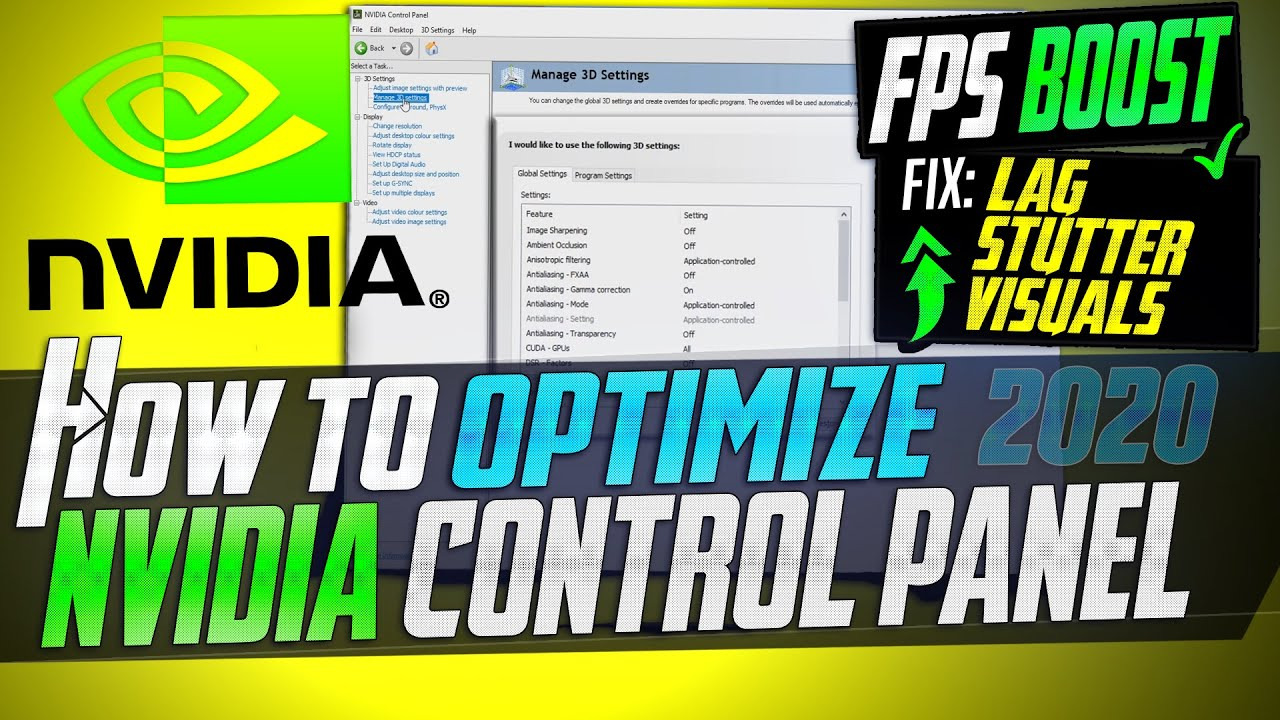
SSD는 HDD에 비해 훨씬 빠른 데이터 읽기/쓰기 속도를 제공합니다. 게임 로딩 시간을 단축하고, 게임 실행 속도를 향상시키는 데 큰 효과가 있습니다. HDD와 SSD의 성능 차이는 게임 로딩 시간에서 확연하게 드러납니다. HDD의 경우, 게임 로딩 시간이 수십 초 또는 수 분이 걸릴 수 있지만, SSD의 경우, 몇 초 만에 게임을 로딩할 수 있습니다. 게임을 자주 즐긴다면 SSD를 사용하는 것을 적극 추천합니다.
RAM 용량이 게임 성능에 미치는 영향
RAM 용량은 게임 실행에 필요한 메모리 공간을 제공합니다. RAM 용량이 부족하면, 게임이 원활하게 실행되지 않고, 끊김 현상이 발생할 수 있습니다. 게임에 적합한 RAM 용량은 게임의 종류와 설정에 따라 다르지만, 최소 8GB 이상을 권장합니다. 고사양 게임을 즐기는 경우에는 16GB 이상의 RAM을 사용하는 것이 좋습니다. RAM 용량이 8GB에서 16GB로 증가하면, 특히 고해상도 게임에서 프레임 속도가 10~20% 향상될 수 있습니다.
게임 실행 환경의 온도 관리 중요성
CPU와 GPU의 온도가 높아지면, 성능이 저하되고 시스템 불안정이 발생할 수 있습니다. CPU 및 GPU 온도를 낮추기 위해서는 컴퓨터 케이스 내부의 먼지를 제거하고, 쿨러의 성능을 확인하는 것이 중요합니다. 또한, 컴퓨터를 잘 환기되는 장소에 두는 것도 중요합니다.
CPU 온도를 낮추는 방법: 케이스 쿨러 청소, CPU 쿨러 교체, 서멀 그리스 재도포
GPU 온도를 낮추는 방법: 그래픽 카드 쿨러 청소, 그래픽 카드 쿨러 교체, 케이스 내부 공기 순환 개선
자, 이제 윈도우10과 엔비디아의 힘을 빌려 게임 성능을 최대로 끌어올리는 방법을 알아보았습니다. 몇 가지 설정만 바꿨을 뿐인데, 마치 새로운 컴퓨터를 장만한 듯한 쾌적한 게임 환경을 경험하게 될 것입니다. 더 이상 끊기는 화면과 답답한 로딩 시간에 스트레스 받지 마시고, 이제 부드러운 게임 플레이를 만끽하며 승리의 쾌감을 누려보세요! 게임 속 세상에서 여러분의 꿈을 마음껏 펼쳐보세요! (참고로, 냉장고에 콜라 한 병 넣어두시는 것도 잊지 마세요.
게임하다 목 마르면 안 되잖아요!)
'게이밍 팁 & 설정' 카테고리의 다른 글
| 윈도우10 게임 최적화 바이오스 설정 마스터 가이드 (1) | 2025.02.08 |
|---|---|
| Jump Desktop을 이용한 원격 게이밍 성능 및 설정 방법 (0) | 2025.02.08 |


